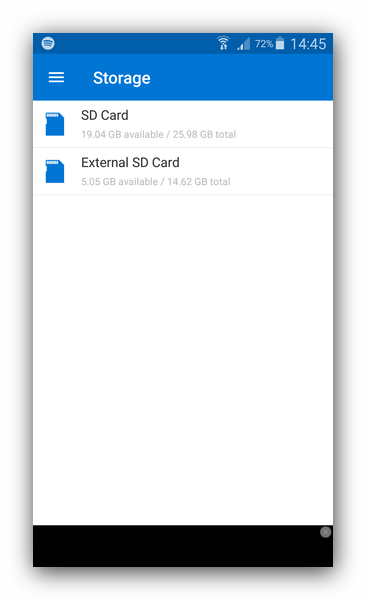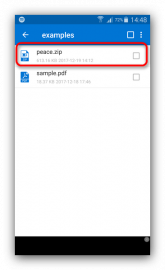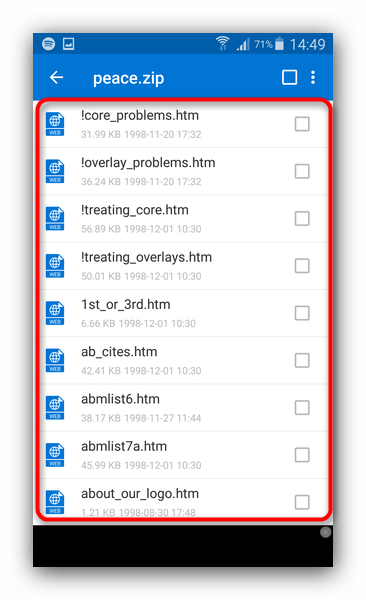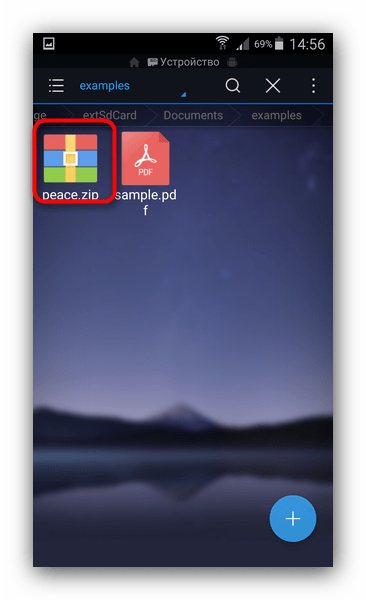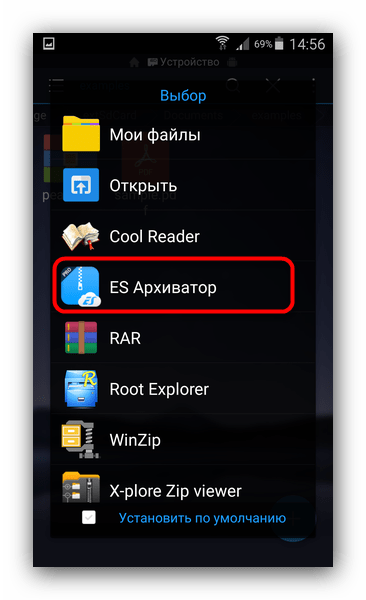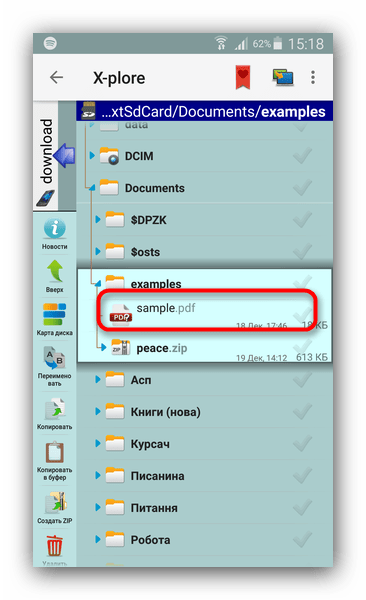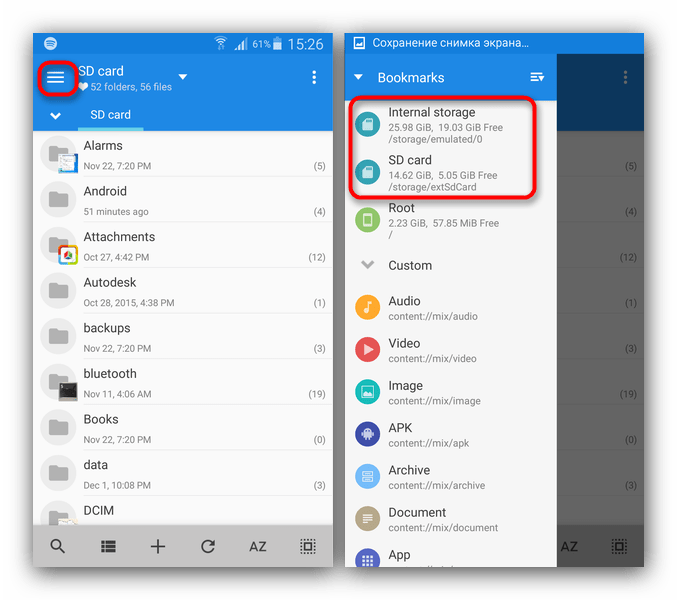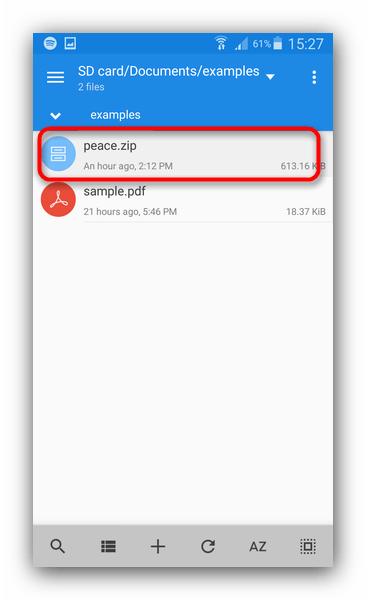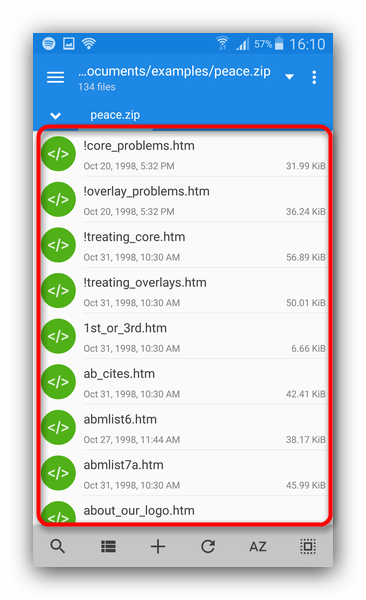Один из наиболее распространенных типов файлов, с которыми нам приходится иметь дело — это архивные файлы. Вы наверняка видели их раньше, и они обычно встречаются в форматах zip, rar, 7z, tar и других. Смысл использования архивов состоит в том, чтобы поместить много файлов в одно место, которое занимает меньше цифрового пространства. Если на вашем мобильном устройстве завалялись такие файлы и вы не ищете лучшее приложение для взаимодействия с ними, тогда именно для вас мы составили этот топ лучших приложений для работы с zip- и rar-архивами на Android.
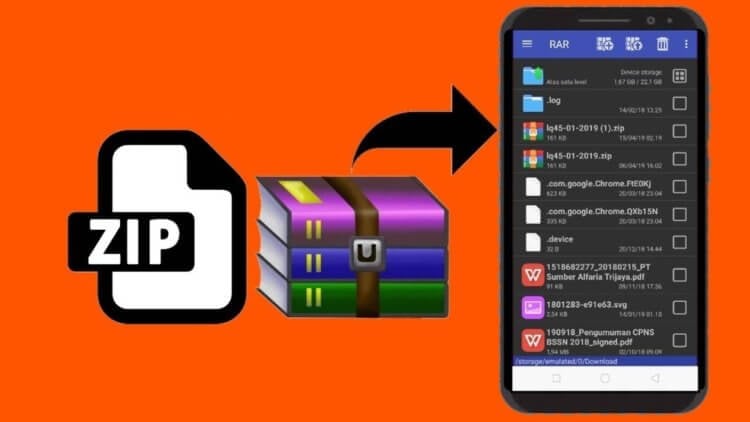
Обратите внимание, что это приложения, которые сосредоточены исключительно на этой функциональности. Большинство файловых менеджеров также имеют встроенные функции архивирования, поэтому воспользовавшись файловым менеджером, вы можете убить двух зайцев одним выстрелом.
КАК СКАЧИВАТЬ ZIP МОДЫ ДЛЯ МАЙНКРАФТ ПЕ | ТУТОРИАЛ
B1 Archiver
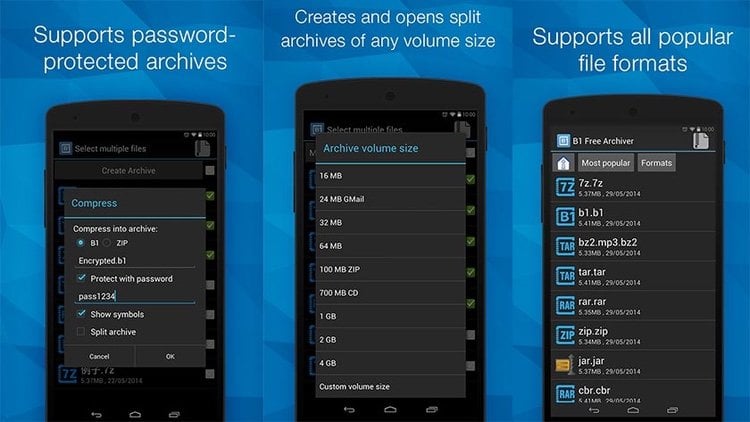
B1 Archiver — популярный инструмент для архивирования и разархивирования различных типов архивных файлов. Он поддерживает популярные форматы, такие как zip и rar, но также имеет совместимость с 37 другими форматами. B1 Archiver отлично подойдём тем, кто привык регулярно иметь дело с уникальными или необычными типами архивных файлов.
Этот архиватор также имеет поддержку RAR, состоящих из нескольких пакетов, и b1-архивов, если вам это необходимо. В целом, это мощное приложение с хорошим дизайном, но вам придется заплатить 000 рубля, если вы хотите использовать некоторые дополнительные функции и избавиться от рекламы. Однако в любом случае B1 Archiver является хорошим приложение, выполняющим свои задачи на отлично.
MiXplorer Silver
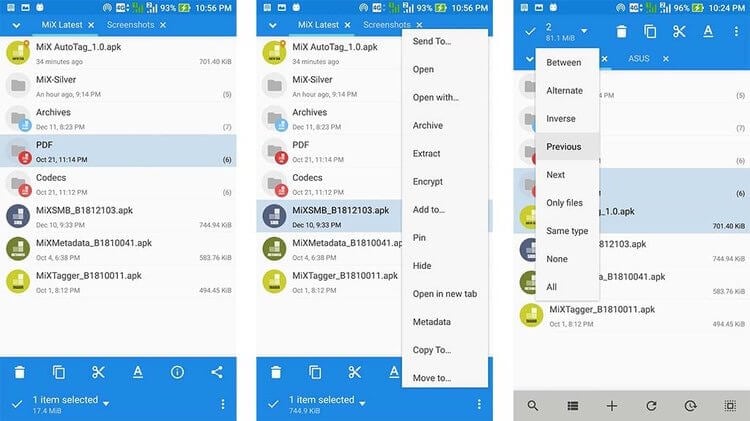
MiXplorer Silver — это приложение для управления файлами. Технически, любой файловый менеджер имеет базовые возможности архивирования. Таким образом, если вам нужно приложение только для работы с ZIP или RAR, то это удачный выбор. В целом, приложение поддерживает около двух десятков типов архивных файлов.
Кроме того, это просто хороший файловый браузер со всеми основными, а также некоторыми расширенными, функциями. Обязательно проверьте в описании приложения в Google Play список поддерживаемых типов файлов. Стоимость MiXplorer Silver составляет 349 рублей.
RAR
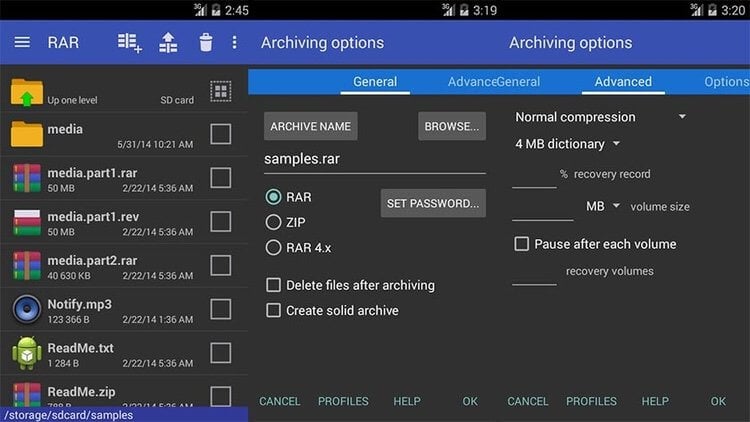
RAR от RARLAB, тех же разработчиков, которые создали Winrar, что делает его буквально Winrar для Android. Как и следовало ожидать, RAR поддерживает множество типов файлов, включая, само собой, популярные rar, zip, tar, 7z, а также многие другие. Помимо прочего, здесь есть возможность шифрования архива и установки на него пароля. С помощью этого приложения вы также можете отправлять свои архивы на тест производительности, чтобы увидеть, как они собираются и разбираются, и даже запускать команды для восстановления поврежденных архивных файлов. Это довольно мощное приложение и, вероятно, то, что вы должны скачать и опробовать прямо сейчас.
Как распаковывать zip моды на майнкрафт пе
WinZip
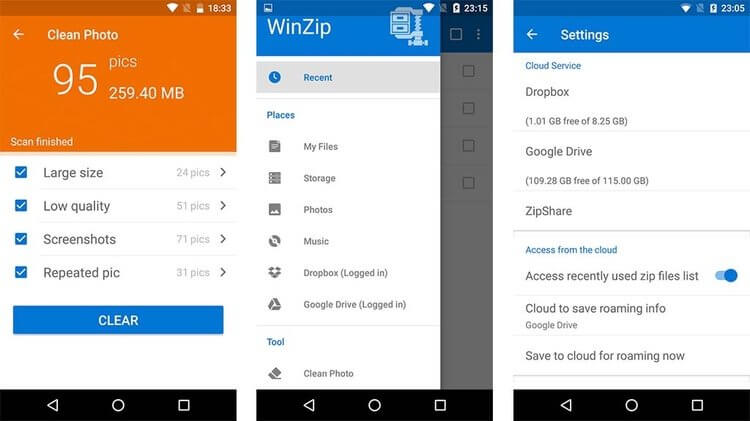
Многие помнят программу WinZip, и теперь она также добралась и до Android. Приложение поддерживает все распространенные и популярные типы архивных файлов, но что действительно делает его уникальным, так это то, что оно поддерживает работу с Dropbox и Google Drive. Это особенность, которую начали копировать разработчики многих других подобных приложений. Дизайн у WinZip также весьма современный, если оглянуться на другие приложения в этой нише. Будем честны, это, пожалуй, самый слабый вариант в списке, несмотря на громкое имя и частое упоминание в сети.
ZArchiver
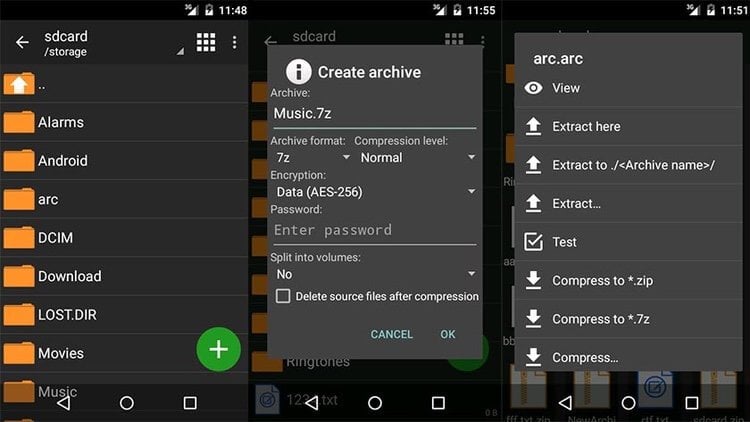
ZArchiver — это абсолютно бесплатный инструмент, который уже много лет существует на Android. Он обеспечивает хороший пользовательский опыт с, как правило, интуитивными элементами управления и поддерживает множество типов архивных файлов. Есть также обычные опции для шифрования, защиты паролем и разделения архивов, если вам это нужно. Это приложение не поражает своими возможностями, но это не обязательно плохо. ZArchiver подойдёт для тех, кто просто хочет запустить, сделать свои дела и закрыть.
Если мы упустили какой-либо из лучших zip- и rar-архиваторов для Android, сообщите нам о нем в комментариях или в нашем Telegram-чате.

Теги
- Приложения для Андроид
Источник: androidinsider.ru
7 лучших архиваторов для Android
Приложение с понятным интерфейсом без лишних элементов. Поможет работать с папками и архивами. ZArchiver поддерживает ZIP, 7Z, XZ, RAR, TAR, MTZ, APK, EGG и многие другие форматы. Программа способна выполнять частичную и многопоточную распаковку с несколькими файлами одновременно.
ZArchiver умеет создавать и распаковывать многотомные архивы, добавлять и удалять документы внутри архивов, а также загружать файлы для просмотра прямо из запакованного каталога. Инструмент также пригодится для просмотра прикреплённых папок к электронным письмам.
Ещё одна полезная функция приложения — работа с шифрованием и защита архивов паролем. По заявлению разработчиков, ZArchiver не подключается к Сети и не может передавать важные данные третьим лицам.
Цена: Бесплатно

2. AZIP Master
AZIP Master работает как архиватор и файловый менеджер. С его помощью можно распаковывать RAR, ZIP, ZIPX, JAR, 7Z, GZ, TGZ и множество других форматов. Упаковывать приложение умеет в ZIP- и 7Z-архивы.
Инструмент позволяет извлекать и архивировать несколько папок одновременно в параллельных потоках. После сжатия можно проверить файлы на целостность. Программа также даёт возможность разделять документы на многотомные архивы и защищать запакованные каталоги паролем.
В Pro-версии за 790 рублей разовым платежом или за 500 рублей в год можно связать архиватор с облачным хранилищем Google Drive, а также отключить рекламу. В AZIP Master есть меню для передачи файлов на другие устройства через Wi-Fi.
GLOBALWORKS, Inc
Цена: Бесплатно

3. RAR
Один из самых популярных архиваторов в мире может распаковывать форматы RAR, ZIP, TAR, GZ, XZ, 7Z, ISO, BZ2, ARJ. При создании нового сжатого каталога можно выбрать RAR или ZIP. Приложение способно разделять архивы на части, проверять целостность файлов и восстанавливать повреждённые документы.
RAR также умеет проводить тестирование производительности устройства, распаковывать и запаковывать несколько файлов одновременно. Архивы можно зашифровать и защитить дополнительно паролем.
Программа не только помогает работать с архивами, но и предлагает базовые функции файлового менеджера: переименование, копирование, перемещение, удаление и создание папок. Документы можно просматривать прямо из сжатых пакетов.
RARLAB (published by win.rar GmbH)
Цена: Бесплатно

4. ALZip
ALZip пригодится для сжатия и распаковки архивов, а также для копирования, перемещения и удаления файлов. Приложение может упаковывать документы в ZIP, EGG и ALZ. Для этих же форматов доступно разделение на многотомные каталоги.
Список для извлечения значительно больше: ZIP, RAR, 7Z, ALZ, TAR, EGG, TBZ, TGZ, JAR, BZ, LHA. Можно распаковывать файлы размером больше 4 ГБ. Изображения легко просматривать прямо из сжатых папок.
Программа позволяет простым перетаскиванием быстро отправлять документы в архив или копировать при необходимости. Важные файлы можно добавлять в список быстрого доступа, помечая звёздочкой.
ESTsoft Corp.
Цена: Бесплатно

5. 7Zipper
Приложение подходит для создания 7Z-архивов, а также для распаковки ZIP, RAR, ALZ, EGG, TAR, GZ, JAR и LZH. Можно извлекать документы из разделённых ZIP-папок. 7Zipper умеет работать с файлами на FTP и HTTP-серверах. Кроме того, здесь есть возможность просматривать изображения и тексты без сторонних программ.
Для важных документов предусмотрен список избранного. С помощью приложения можно пересылать файлы на другие устройства через Wi-Fi-соединение.
PolarBear soft
Цена: Бесплатно

6. 7Zip
Ещё одно приложение для работы с архивами 7Z. Его можно использовать в качестве файлового менеджера и открывать файлы ZIP, RAR, TAR, GZIP, XZ, JAR, APK. В этих же форматах получится создавать новые сжатые пакеты.
В 7Zip можно защищать архивы шифрованием и паролем. Запаковывать или извлекать файлы программа умеет в фоновом многопоточном режиме. При необходимости получится быстро создать новую папку, скопировать файлы или переименовать их.
Sociosoftware
Цена: Бесплатно

7. WinZip
Один из самых популярных архиваторов поддерживает форматы ZIP, 7Z, RAR, CBZ. Создавать архивы можно в ZIP и ZIPX. Правда, последний вариант доступен только в платной подписке. За 10 долларов в год разработчики также предлагают синхронизацию с Google Drive, OneDrive и Dropbox, избавление от рекламы, быструю отправку пакетов по электронной почте и надёжное шифрование файлов.
Внутри WinZip без сторонних программ можно просматривать изображения популярных форматов, различные текстовые документы, комиксы, APK-архивы и HTML-страницы. Для самых важных документов предусмотрен раздел Favorites. В дополнение к популярным облачным сервисам приложение позволяет соединяться с удалёнными серверами для просмотра и копирования файлов.
Источник: lifehacker.ru
Как открыть архивы ZIP на Андроид

Немалое количество контента в Сети находится в упакованном в архивы виде. Одним из популярнейших форматов такого типа является ZIP. Эти файлы можно открыть и непосредственно на Android-устройстве. О том, как это сделать, и какие вообще существуют ZIP-архиваторы для Андроид, читайте ниже.
Открываем на Андроиде архивы ZIP
Распаковать ZIP-архивы на смартфоне или планшете можно либо с помощью специальных приложений-архиваторов, либо файловых менеджеров, в которых присутствуют инструменты для работы с данными такого типа. Начнем с архиваторов.
Способ 1: ZArchiver
Популярное приложение для работы со множеством архивных форматов. Естественно, ЗетАрхивер способен открывать и ZIP-файлы.
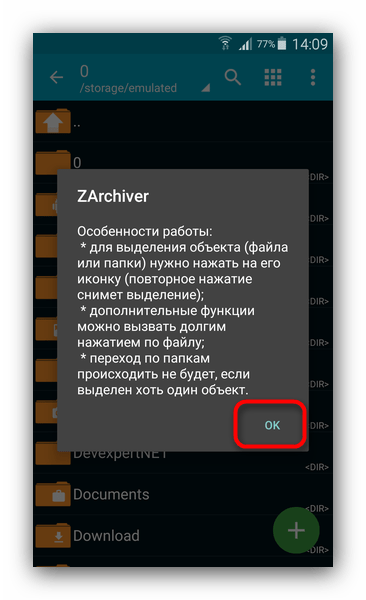
-
Откройте приложение. При первом запуске ознакомьтесь с инструкцией.
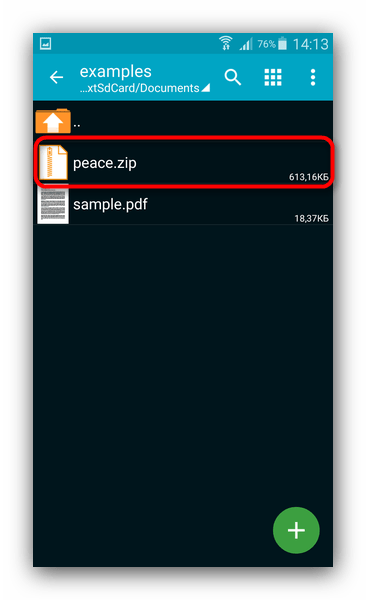
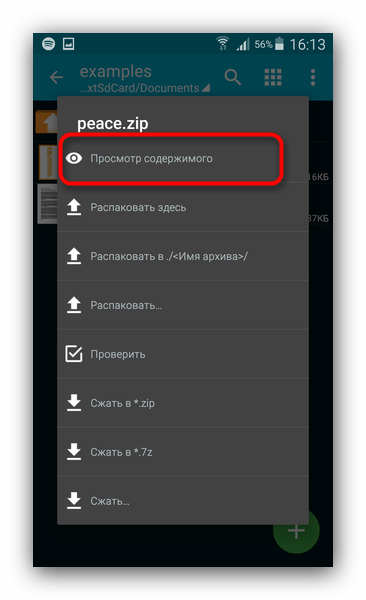
Ваши дальнейшие действия зависят от того, что именно вы хотите сделать с ZIP: распаковать или просто просмотреть содержимое. Для последнего нажмите на «Просмотр содержимого».
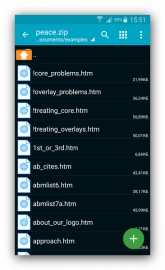
ZArchiver является одним из самых дружелюбных к пользователю архиваторов. К тому же в нем нет рекламы. Присутствует, впрочем, платная версия, функционал которой не слишком отличается от обычной. Единственным недостатком приложения можем назвать редко возникающие баги.
Способ 2: RAR
Архиватор от разработчика оригинального WinRAR. Алгоритмы сжатия и распаковки перенесены на архитектуру Android максимально точно, так что это приложение представляет собой идеальный вариант для работы с ZIP, запакованными с помощью старшей версии ВинРАР.
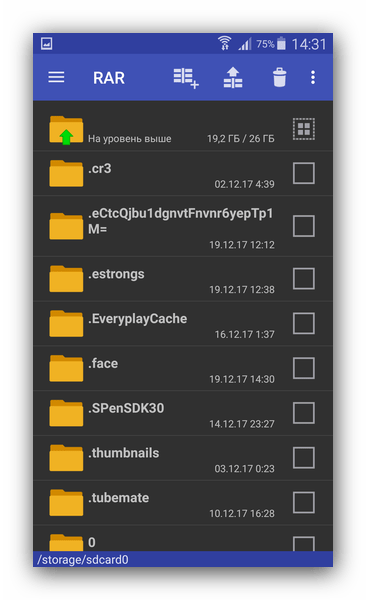
-
Откройте приложение. Как и в других архиваторах, интерфейс РАР представляет собой вариант Проводника.
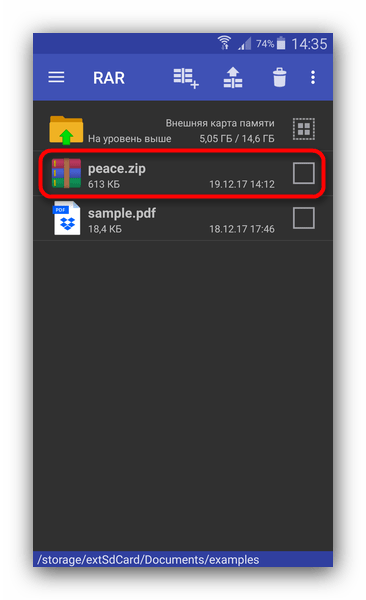

Например, чтобы распаковать отдельные файлы, следует выделить их, поставив галочки в чекбоксах напротив, а затем нажать на кнопку распаковки.
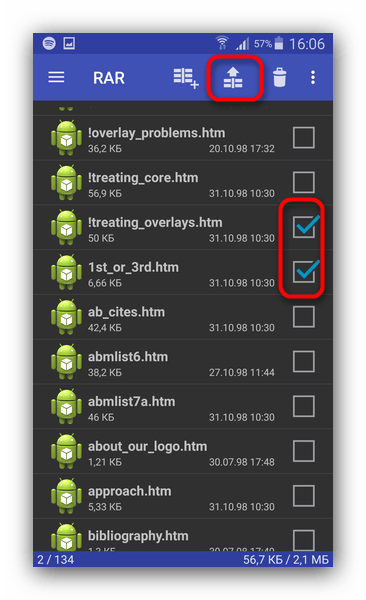
Как видите – тоже ничего сложного. RAR прекрасно подходит начинающим пользователям Android. Тем не менее и он не без недостатков – в бесплатной версии присутствует реклама, а также недоступны некоторые возможности.
Способ 3: WinZip
Еще одна программа-архиватор с Windows в версии для Android. Прекрасно подходит для работы с ZIP-архивами на смартфонах и планшетах.
- Запустите ВинЗип. Традиционно, увидите вариацию файлового менеджера.
![Интерфейс в WinZip]()
- Проследуйте к расположению ZIP-папки, предназначенной для открытия.
![Открыть архив в WinZip]()
- Чтобы просмотреть, что же именно находится в архиве, тапните по нему – откроется предпросмотр.
![Содержимое архива, открытого в WinZip]()
Отсюда же можно выбрать элементы, которые хотите распаковать.
Учитывая количество дополнительных возможностей, WinZip можно назвать ультимативным решением. Помешать этому может надоедливая реклама в свободной версии приложения. Кроме того, в ней заблокированы некоторые опции.
Способ 4: ES Проводник
Популярный и функциональный файловый менеджер для Андроид обладает встроенной утилитой для работы с ZIP-архивами.
- Откройте приложение. После загрузки файловой системы перейдите к местоположению вашего архива в формате ZIP.
![Файл, который нужно открыть в ES Проводнике]()
- Тапните по файлу 1 раз. Откроется всплывающее окно «Открыть с помощью…».
![Окно Открыть с помощью в ES Проводнике]()
В нем выберите «ES Архиватор» — это и есть встроенная в Проводник утилита. - Откроются файлы, которые содержатся в архиве. Их можно просматривать, не распаковывая, или разархивировать для дальнейшей работы.
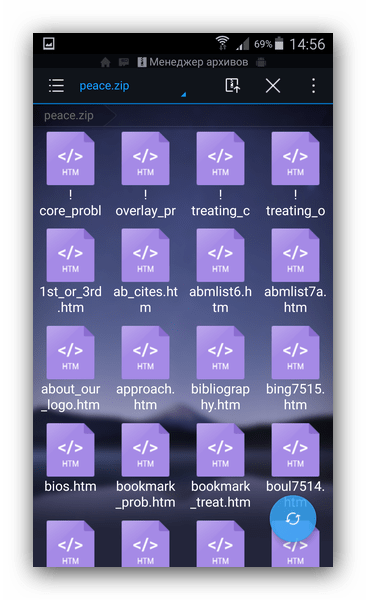
Такое решение подойдет пользователям, которые не желают устанавливать отдельное ПО на свои устройства.
Способ 5: X-plore File Manager
Легендарное приложение-проводник, перекочевавшее на Android с Symbian, сохранило возможность работы со сжатыми папками в формате ZIP.
- Откройте Экс-Плор Файл Менеджер и пройдите к местоположению ZIP.
![Архив, который нужно открыть в X-Plore]()
- Чтобы открыть архив, просто нажмите на него. Он будет открыт как обычная папка, со всеми возможностями такого подхода.
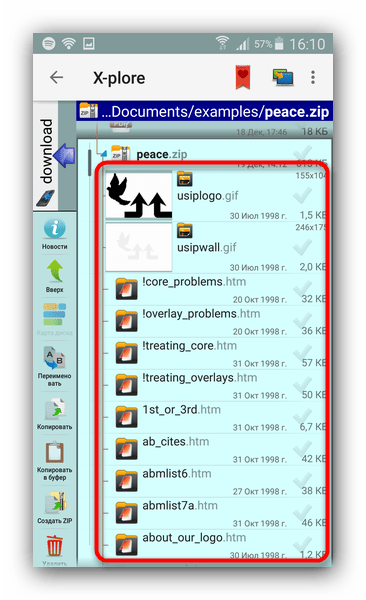
X-plore тоже довольно прост, однако требует привыкания к специфическому интерфейсу. Помехой комфортному использованию может послужить также наличие рекламы в бесплатном варианте.
Способ 6: MiXplorer
Файловый менеджер, несмотря на название, не имеющий никакого отношения к производителю Xiaomi. Кроме отсутствия рекламы и платных функций, отличается широкими возможностями, среди которых и открытие ZIP-архивов без внешнего ПО.
- Откройте приложение. По умолчанию открывается внутреннее хранилище – если нужно переключиться на карту памяти, то откройте главное меню и там выберите «SD card».
![Выбрать другое хранилище памяти в Mixplorer]()
- Перейдите к папке, где расположен архив, который желаете открыть.
![Файл, который нужно открыть в Mixplorer]()
Для открытия ZIP тапните по нему. - Как и в случае с X-plore, архивы такого формата открываются как обычные папки.
![Содержимое ЗИП, открытого в Mixplorer]()
И с его содержимым можно делать то же, что и с файлами в обычных папках.
Как видите, методов открытия архивов ZIP на Андроид-устройстве достаточно. Уверены, что каждый пользователь найдет для себя подходящий.
Источник: lumpics.ru